使用 Microsoft Intune 中的设置目录配置 eSIM 下载服务器
支持手机网络的设备(如 Windows 连接的电脑)的标识通常封装在称为 SIM (订阅者标识模块) 的设备中,并打包为离散 SIM 卡。 管理许多设备的 SIM 卡可能既昂贵又耗时。 因此,Windows 10和Windows 11支持 eSIM (嵌入式订阅者标识模块,) 技术作为离散 SIM 卡的数字替代方案。
Windows 11为使用移动设备管理 (MDM) 服务(如Microsoft Intune)部署和管理 eSIM 内容提供了更多功能。
此功能适用于:
- Windows 11
在 Intune 中,可以使用以下选项批量激活 eSIM 代码:
| 选项 | 平台支持 | 说明 |
|---|---|---|
|
eSIM 下载服务器 (本文) |
✅Windows 11 (建议) ❌Windows 10 - 使用 CSV 文件导入激活码。 |
在设置目录策略中,添加移动运营商的下载服务器 FQDN。 设备联系下载服务器、进行身份验证并接收 eSIM 连接信息。 无需单独的激活代码。 |
| 使用 CSV 文件导入激活码 |
✅Windows 11 (受支持,但不建议) - 改用 eSIM 下载服务器 ✅Windows 10 |
在 eSIM 策略中,导入一次性激活代码。 eSIM 硬件使用激活码联系移动运营商、下载 eSIM 策略和配置手机网络激活。 需要单独的激活代码。 |
使用Intune设置目录策略,可以使用 eSIM 下载服务器将 eSIM 添加到受支持的设备。 本文提供了有关 eSIM 的详细信息,介绍了该过程,列出了先决条件,并列出了使用设置目录配置 eSIM 的步骤。
关于 eSIM 技术
eSIM 技术创建了全球手机设备和移动运营商生态系统。 它基于全球移动通信系统协会的通用规范, (GSMA) 。 eSIM 技术的采用持续增长,因为它纳入流行的智能手机。 Windows 支持适用于电脑的 eSIM,并且自 2017 年以来一直支持 eSIM。
eSIM 将塑料 SIM 卡的安全执行环境与它包含的 SIM 凭据分离。 安全容器称为 eUICC (嵌入式通用集成电路卡) 。 与每个物理 SIM 卡具有唯一标识一样,每个 eUICC 都有一个名为 eUICC 标识符的唯一标识 (EID) 。
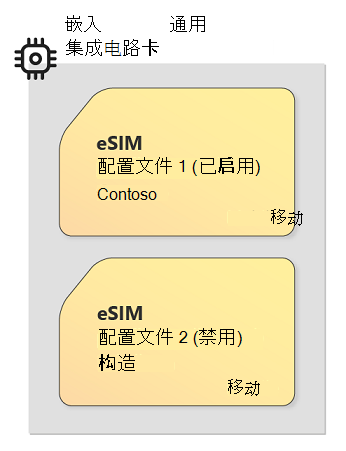
唯一标识手机网络订阅的凭据和关联的其他配置包含在名为 eSIM 配置文件的数字 (软件) 包中。 可以将多个 eSIM 配置文件安装到 eUICC 中。 已安装的一个 eSIM 配置文件 (启用,其余) 禁用。 已启用的 eSIM 配置文件及其 eUICC 容器的组合行为与传统 SIM 卡完全相同。
At-Scale 配置 eSIM 电脑
eSIM 将 SIM 传送到电脑等设备数字化,无需获取和部署物理 SIM 卡。 Windows 中的 移动套餐 应用程序为用户提供用户友好的界面,以便与所选移动运营商交互,并协调相应 eSIM 配置文件的下载和安装,从而进一步减少摩擦。
Mobile Plans 应用程序非常适合具有几台电脑的消费者和企业的需求。 但是,它要求在预配的每个设备上进行用户交互,这一工作量和成本在大规模上可能会变得很大。 为了支持更大规模的托管环境 ((例如企业或教育组织) ),Windows 通过移动设备管理 (MDM) (如Microsoft Intune)提供 eSIM 预配。
通过 Microsoft Intune 等 MDM 预配 eSIM 时,它会使用你创建的其他设置和策略配置 eSIM 部署。 当 MDM 服务器注册到最终用户的工作或学校帐户时,它会在其整个生命周期内将配置推送到电脑。 电脑配置 eSIM 信息后,会从移动运营商的下载服务器下载 eSIM 配置文件, (SM-DP+) 。
在 Windows 中, eUICCs 配置服务提供程序 (CSP) 处理 eSIM 配置。 还可以通过 CSP 配置一些 eSIM 策略,并且每台电脑从 CSP 获取其 eSIM 配置文件。
先决条件
若要使用 Intune 将 eSIM 部署到设备,需要满足以下先决条件:
Windows 11版本 22H2 (内部版本 22621) 或更高版本的设备,这些设备由 Intune 管理
支持 eSIM 的设备,例如 5G Surface Pro 9
如果不确定设备是否支持 eSIM,请联系设备制造商。 在 Windows 设备上,可以确认是否支持 eSIM。 有关详细信息,请参阅使用 eSIM 在 Windows 客户端设备上获取手机网络数据连接。
移动运营商可以根据 eUICC 标识符 (EID) 向一组已知设备提供 eSIM 配置文件 。 作为与移动运营商签订合同的一部分,组织还必须向移动运营商提供电脑的 EID。
若要向移动运营商提供电脑的 EID,有以下几个选项:
选项 1 - 组织从设备打包中获取电脑的 EID,并将 EID 直接发送给作员。
选项 1 - 对于批量设备购买,电脑的 EID 可以位于设备 OEM 或经销商/分销商创建的清单文件中。 然后,可以将清单文件发送给你或直接发送给移动运营商。
移动运营商知道电脑的 EID 后,移动运营商在其下载服务器上为每个电脑设置 eSIM 配置文件, (SM-DP+) 。
eSIM 下载服务器 (SM-DP+ 或 SM-DS) 移动运营商提供的完全限定域名 (FQDN)
需要移动运营商的下载服务器 (SM-DP+) 的完全限定域名 (FQDN) ,例如
smdp.example.com。 在Intune策略中输入此 FQDN。 当每台电脑 (SM-DP+) 联系下载服务器时,下载服务器 (SM-DP+) 对电脑的 EID 进行身份验证,并为其提供特定于该设备的 eSIM 配置文件。不需要单独的激活代码。
流程流
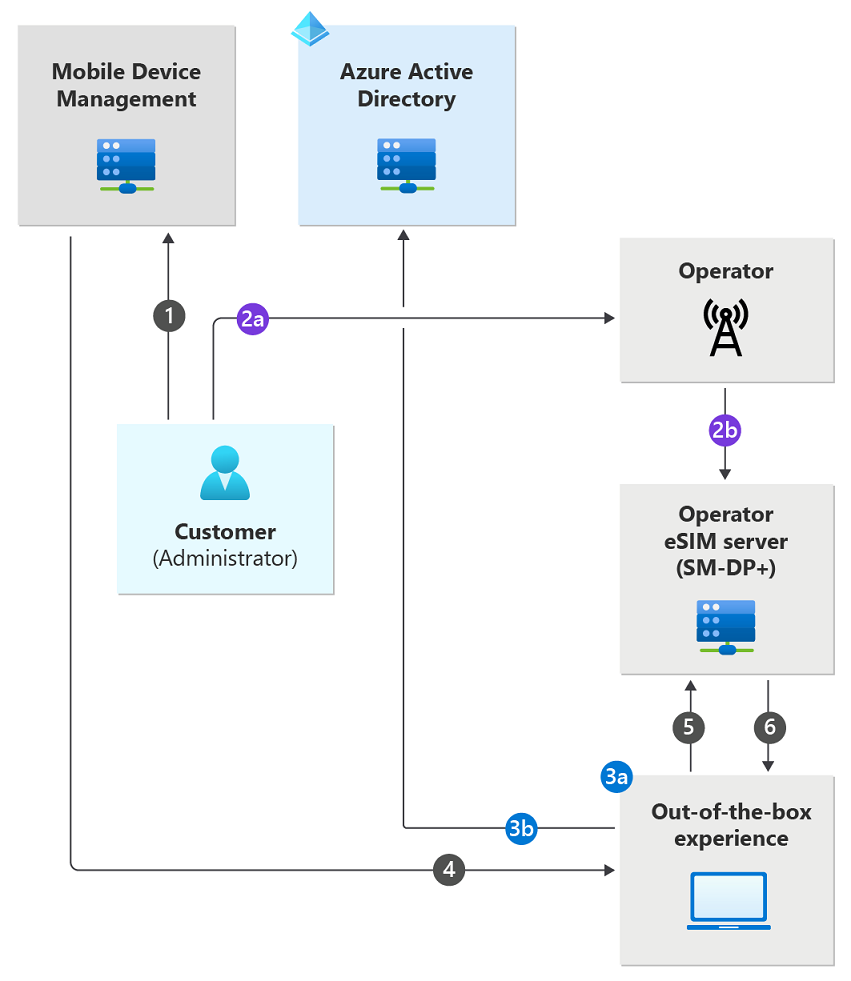
整个流程流程如下所示:
若要设置托管 eSIM 部署,必须与移动运营商签订合同,并从运营商获取有关其 eSIM 下载服务器的信息, (SM-DP+) 。 然后,将策略和设置配置为应用于其所有支持 eSIM 的连接电脑,包括运营商的 SM-DP+ 的完全限定域名。
注意
MDM 管理员创建指向移动运营商提供的下载服务器的 eSIM 配置文件 (SM-DP+) ,并将配置文件分配给所需的组 () 。
如前所述,你或你的供应商 (电脑制造商或分销商) 向作员提供连接的电脑的 EID。 对于每个 EID,作员在其下载服务器上创建一个 eSIM 配置文件, (该设备的 SM-DP+) 。 完成初始配置后,将针对每台电脑展开以下过程:
最终用户打开电脑的装箱、打开电脑,并体验初始 Windows 现装体验。 在此过程中,最终用户将电脑连接到 Wi-Fi 网络,并登录到其 工作或学校 帐户。
用户使用其Microsoft Entra ID进行身份验证后,工作或学校帐户即在设备上设置。 在此过程中,电脑将注册到 MDM,然后按照步骤 1) 中的配置 (进行预配。 此配置包括作员的下载服务器的 FQDN (SM-DP+) 。
配置完成后,电脑会根据标准 eSIM 下载协议 (SM-DP+) 连接到下载服务器。 在此过程中,SM-DP+) 下载服务器 (接收并验证电脑的 EID。 下载服务器 (SM-DP+) 查找在步骤 2) 中创建的 EID (eSIM 配置文件,并将该 eSIM 配置文件下载到电脑。
电脑安装并启用 eSIM 配置文件。 Windows 可识别移动运营商并配置手机网络设置,例如接入点名称 (APN) ,并且电脑现在通过手机网络连接。
注意
所述的流程流侧重于初始设备设置体验。 但是,eSIM 预配也可以在托管设备的整个设备生命周期内随时进行。
步骤 1 - 创建设备组
创建包含支持 eSIM 的设备的设备组。 添加组列出了相关步骤。
注意
建议创建包含 eSIM 设备的静态Microsoft Entra设备组。 使用组可确认仅面向 eSIM 设备。
步骤 2 - 在 Intune 中创建配置文件
此配置文件使用移动运营商的下载服务器的 FQDN (SM-DP+) ,并在设备上启用 eSIM。
选择“设备”>“管理设备”>“配置”>“创建”>“新策略”。
输入以下属性:
- 平台:选择“Windows 10 及更高版本”。
- 配置文件类型:选择 “设置目录”。
选择“创建”。
在“基本信息”中,输入以下属性:
- 名称:输入新策略的描述性名称。
- 说明:输入配置文件的说明。 此设置是可选的,但建议进行。
选择 下一步。
在 “配置设置” 选项卡中,选择“ + 添加 设置”,并在“设置选取器”中搜索 eSIM 。 选择 eSIM 后,可以选择要在策略上提供的设置。
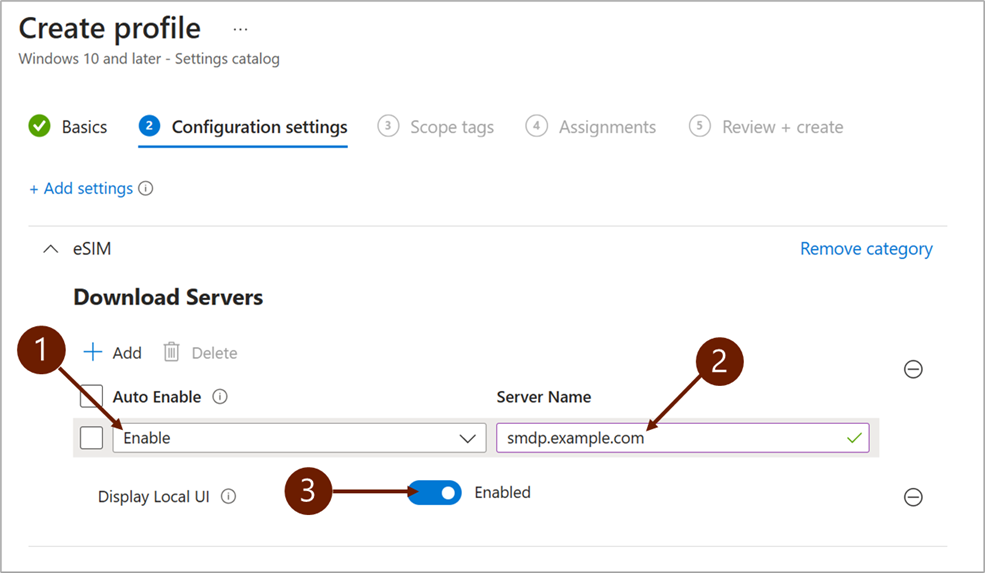
在 “下载服务器” 区域中:
1 - 自动启用:指示是否必须在安装后自动启用发现的配置文件。 下拉列表的默认值为 “启用”。 如果应自动启用 eSIM 配置文件, (独立于 eUICC) 中存储的任何其他 eSIM 配置文件,请选择“ 自动启用 ”。
2 - 服务器名称:它是用于配置文件发现的 SM-DP+ 服务器的完全限定域名。 例如,输入
smdp.example.com(不包括https://) 。3 - 显示本地 UI:确定是否可以在正在预配的支持 eSIM 的设备上的“设置”应用中查看和更改 eSIM 设置。 如果可用,则为 True,否则为 false。 如果 “显示本地 UI” 设置为“已禁用”,则必须选中 “自动启用 ”。
输入“服务器名称”,选择所需的设置,然后选择“ 下一步”。
在“ 作用域标记 ”选项卡中,添加所需的标记,然后选择“ 下一步”。
在 “分配 ”选项卡中,选择在 “步骤 1 - 创建设备组”中创建的设备组。 有关分配配置文件的详细信息,请转到在 Microsoft Intune 中分配设备配置文件。
在“ 审阅 + 创建 ”选项卡中,查看所有详细信息,然后选择“ 创建”。
最佳做法和疑难解答
创建仅包含目标 eSIM 设备的设备Microsoft Entra组。 如果策略部署到不支持 eSIM 的设备,则 “分配状态 ”将显示“错误”。
当前实现仅支持单个服务器名称。 即使添加了更多服务器名称,也仅使用第一个服务器名称。
如果未禁用 本地 UI 作为配置文件的一部分,则可以更改活动配置文件、停止使用或删除设备中存储的任何 eSIM 配置文件。
与 Intune 中的其他设置一样,当部署状态显示为成功时,这意味着应用了设置。 这并不一定意味着下载并激活 eSIM 配置文件。
目前没有使用 Intune 删除 eSIM 配置文件的方法。 必须手动从设备中删除配置文件。
Intune无法区分 eSIM 和非 eSIM 设备。